O guia completo para adicionar e remover ações rápidas em seu Mac
Muitos usuários do macOS usam o Quick Actions para executar tarefas simples de maneira rápida e eficiente, como anotar ou girar fotos. Se você usa Ações rápidas em seu Mac, sabia que adiciona ou remove ações rápidas personalizadas da lista?
Adicionar e remover ações rápidas é uma tarefa muito fácil no macOS, que é o que abordaremos a seguir.
O que é uma ação rápida?
Ações rápidas são um recurso disponível no macOS que permite aos usuários realizar várias tarefas automatizadas, como rotação de imagens, marcação, criação de PDFs e muito mais. Eles existem desde o macOS Mojave e podem ser um recurso importante para o seu fluxo de trabalho, se usados corretamente.
As ações rápidas podem ser acessadas na janela do Finder, no menu Serviços ou na barra de toque.
Os usuários também podem criar seus próprios fluxos de trabalho de ação rápida personalizados com o Automator . É pertinente observar que nem todas as Ações rápidas são ativadas por padrão.
Você pode querer adicionar uma nova Ação Rápida em seu Mac ou remover uma Ação Rápida que você não usa mais. Você pode escolher ativar ou desativar uma Ação Rápida ou removê-la permanentemente do sistema. O método para ambos varia ligeiramente.
Como adicionar e remover ações rápidas no Mac
O primeiro método envolve simplesmente habilitar ou desabilitar uma Ação Rápida em seu Mac. Para fazer isso:
- Abra as Preferências do Sistema no seu Mac.
- Clique em Extensões .
- Escolha Finder no painel esquerdo. Aqui você verá todas as ações rápidas disponíveis no seu Mac. Basta marcar ou desmarcar uma caixa para ativar ou desativar a Ação Rápida em seu Mac.
Como adicionar ou remover uma ação rápida da barra de toque
Você também pode escolher personalizar a barra de toque do seu Mac (se houver) com uma ação rápida. Isso permite acesso mais rápido ao seu fluxo de trabalho personalizado diretamente do teclado.
Para fazer isso:
- No menu Extensões , escolha Barra de Toque no menu à esquerda.
- A partir daqui, você pode marcar ou desmarcar qualquer uma das suas ações rápidas personalizadas para adicioná-las à barra de toque.
- Ao clicar em Personalizar faixa de controle na parte inferior, você poderá reorganizar as extensões da barra de toque (incluindo a extensão de ação rápida) de acordo com sua preferência.
Como remover uma ação rápida no Mac
Você pode querer remover completamente uma Ação Rápida que você não usa. Isso irá excluí-lo permanentemente do seu sistema, portanto, ele não aparecerá nas Preferências do Sistema.
Nota: Esta remoção não pode ser desfeita e você precisará fazer um novo fluxo de trabalho do zero se quiser restaurar sua Ação Rápida. É por isso que recomendamos simplesmente desativá-lo em vez de excluir completamente a Ação Rápida.
Escolha a extensão que deseja excluir do painel Finder na janela Extensões.
Clique com a tecla Control pressionada no menu e selecione Mover para a bandeja . Isso removerá permanentemente o fluxo de trabalho das Ações rápidas.
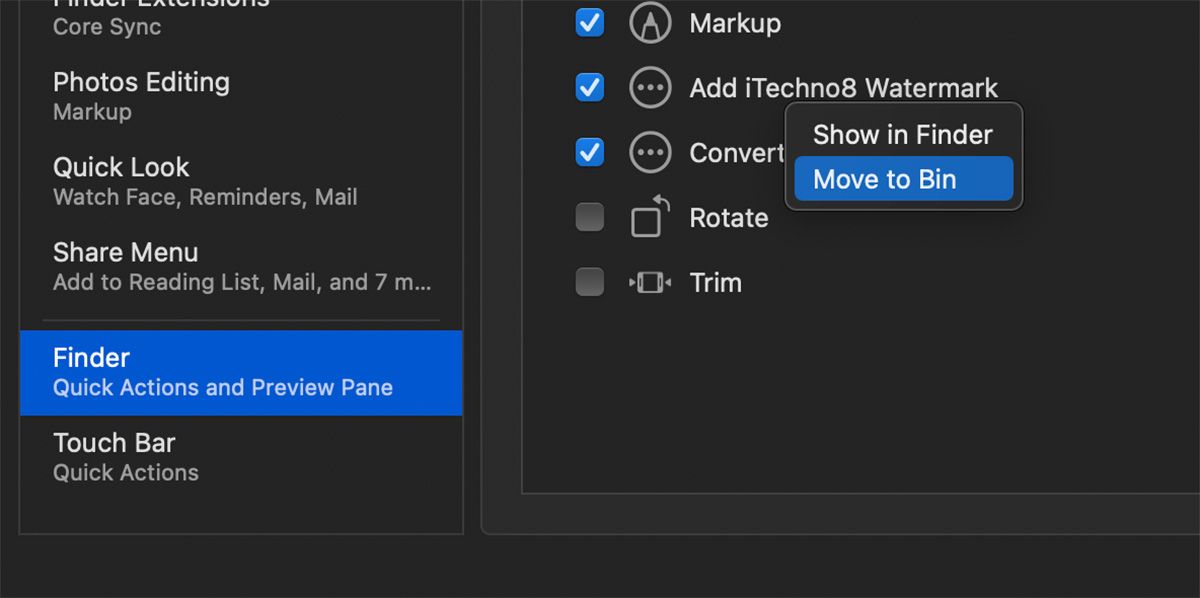
Como alternativa, você pode optar por excluir o arquivo manualmente do Finder. Para fazer isso:
- No Finder, clique em Ir> Home na barra de menus.
- Abra a pasta Biblioteca dentro da sua pasta pessoal. Isso pode estar oculto por padrão. Para ativá-lo, pressione Cmd + Shift + Ponto no teclado. Agora você deve ver a pasta Biblioteca.
- Role para baixo e abra a pasta Serviços .
- Selecione a ação rápida que deseja excluir e arraste-a para a lixeira
Usando ações rápidas em seu Mac
Ações rápidas são uma ótima maneira de acelerar seu fluxo de trabalho no macOS. Eles são muito convenientes de usar no Finder ou na Touch Bar (se o seu Mac estiver equipado com um), já que você também pode adicionar Quick Actions à Touch Bar para um acesso mais rápido.

